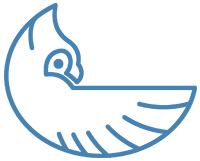Introduction
RMarkdown est un outil puissant qui vous permet de créer des rapports dynamiques et reproductibles en intégrant de manière transparente le code R, la sortie et le texte narratif. Que vous prépariez des rapports pour la recherche universitaire, l’analyse commerciale ou les projets de science des données, l’automatisation de votre flux de travail avec RMarkdown peut vous faire gagner du temps et améliorer la cohérence. Dans ce tutoriel, vous apprendrez les bases de RMarkdown, explorerez comment automatiser la génération de rapports et découvrirez les meilleures pratiques pour créer des rapports qui se mettent à jour automatiquement au fur et à mesure que vos données ou analyses changent.
Qu’est-ce que RMarkdown?
RMarkdown est un format de fichier qui combine du texte brut avec du code R intégré. Lorsque vous rendez un document RMarkdown, votre code est exécuté et sa sortie est incorporée directement dans le document final, qu’il s’agisse d’un document HTML, PDF ou Word. Cela en fait un outil idéal pour générer des rapports dynamiques entièrement reproductibles.
Composants clés d’un document RMarkdown
Un document RMarkdown se compose généralement de trois parties:
- YAML Frontmatter: Contient des métadonnées telles que le titre, l’auteur, la date et le format de sortie.
- Contenu Markdown: La partie narrative de votre rapport où vous expliquez votre analyse.
- Code Chunks: Blocs de code R qui sont exécutés lors du rendu pour afficher les résultats.
Automatisation de la génération de rapports
L’automatisation de votre flux de production de rapports signifie que vous devez configurer vos documents RMarkdown pour qu’ils soient mis à jour automatiquement lorsque vos données ou vos analyses changent. Voici quelques stratégies pour y parvenir:
1. Rapports paramétrés
Les rapports paramétrés vous permettent de modifier certaines entrées de manière dynamique sans modifier le document principal. Vous pouvez définir des paramètres dans l’en-tête YAML et les référencer dans votre rapport.
---
title: "Sales Report"
params:
region: "North America"
month: "January"
output: html_document
---Dans votre document, vous pouvez utiliser ces paramètres pour filtrer les données ou personnaliser le texte.
2. Planification du rendu des rapports
Automatisez le rendu de vos rapports RMarkdown à l’aide d’outils tels que:
- RStudio Jobs:
RStudio propose une fonction ‘jobs’ qui permet de planifier les tâches de rendu. - Cron Jobs (Linux/macOS) ou Task Scheduler (Windows):
Utilisez des outils de planification au niveau du système pour exécuter un script qui appellermarkdown::render('your_report.Rmd')à des intervalles spécifiés. - Intégration continue (CI):
Configurez des pipelines CI/CD (en utilisant GitHub Actions ou Travis CI) pour rendre automatiquement des rapports chaque fois que des changements sont poussés vers votre dépôt.
3. Utilisation de scripts R pour l’automatisation
Créez un script R qui rend votre document RMarkdown, puis planifiez ce script en utilisant la méthode de votre choix.
#| label: render-script
# Rendre le rapport
rmarkdown::render("path/to/your_report.Rmd")Introduction à Quarto
Quarto s’appuie sur les concepts de R Markdown et offre des fonctionnalités supplémentaires:
- Prise en charge de plusieurs langues:
Intégrer facilement le code de R, Python, Julia et d’autres langages dans un seul document. - Formatage et personnalisation améliorés:
Les options de mise en page et le style améliorés facilitent la production de documents soignés et prêts à être publiés. - Options de sortie flexibles:
Quarto peut produire du HTML, du PDF, des livres électroniques et bien d’autres choses encore, avec des options de configuration avancées.
Bien que ce tutoriel se concentre sur R Markdown, gardez un œil sur le contenu futur de Quarto, qui représente la prochaine génération d’outils de recherche reproductibles.
Modèle de fichier RMarkdown
Vous trouverez ci-dessous un modèle de fichier RMarkdown que vous pouvez utiliser comme point de départ pour l’automatisation de vos rapports. Copiez et personnalisez ce modèle en fonction de vos besoins.
---
title: "My Automated Report"
author: "Your Name"
date: "`r Sys.Date()`"
output:
html_document:
toc: true
toc_float: true
params:
data_source: "path/to/data.csv"
report_title: "Monthly Data Report"
---
# Introduction
Ce rapport est généré automatiquement à l'aide de RMarkdown. Ce rapport est conçu pour être dynamique et reproductible. En mettant à jour les paramètres, l'ensemble du rapport est actualisé avec les données les plus récentes.
# Configuration et bibliothèques
```{r setup, include=FALSE}
# Chargement des bibliothèques nécessaires
library(tidyverse)
library(lubridate)
# Définir les options globales des blocs
knitr::opts_chunk$set(echo = TRUE, warning = FALSE, message = FALSE)
```
# Paramètres
Les paramètres suivants sont utilisés dans ce rapport:
- **Source des données :** `r params$data_source`
- **Titre du rapport :** `r params$report_title`
# Importation et nettoyage des données
```{r data-import}
# Importer des données à partir de la source spécifiée
data <- read.csv(params$data_source)
# Effectuer un nettoyage de base des données
data_clean <- data %>%
mutate(date = as.Date(date, format = "%Y-%m-%d")) %>%
drop_na()
head(data_clean)
```
# Analyse des données
```{r data-analysis}
# Exemple : Résumer les données par mois
monthly_summary <- data_clean %>%
group_by(month = floor_date(date, "month")) %>%
summarize(total = n(), avg_value = mean(value, na.rm = TRUE))
print(monthly_summary)
```
# Visualisation
```{r visualization}
library(ggplot2)
# Créer un graphique de séries temporelles des valeurs moyennes
ggplot(monthly_summary, aes(x = month, y = avg_value)) +
geom_line(color = "steelblue", size = 1.5) +
labs(title = "Average Value by Month", x = "Month", y = "Average Value") +
theme_minimal()
```
# Conclusion
Ce rapport montre comment créer un rapport dynamique et reproductible à l'aide de RMarkdown. En mettant à jour les paramètres et la source de données, vous pouvez régénérer automatiquement le rapport avec les informations les plus récentes.
Un bon rapport!Meilleures pratiques pour les rapports automatisés
Gardez vos données à jour:
Assurez-vous que la source de données utilisée dans votre rapport est mise à jour régulièrement.Modulariser votre code:
Décomposez votre analyse en fonctions ou en scripts distincts pour que le fichier RMarkdown reste propre et facile à gérer.Utiliser le contrôle de version:
Suivez les modifications apportées à vos rapports avec Git pour faciliter la collaboration et la reproductibilité.Tester localement d’abord:
Testez toujours votre fichier RMarkdown localement avant d’automatiser son rendu.
Conclusion
L’automatisation des rapports avec RMarkdown rationalise votre flux de travail et garantit que vos analyses restent reproductibles et à jour. Utilisez le modèle fourni comme point de départ pour créer des rapports dynamiques qui se mettent automatiquement à jour au fur et à mesure que les données changent.
Plus d’informations
Bon codage, et profitez de l’automatisation de vos flux de travail de reporting avec RMarkdown!
Explorer d’autres articles
Voici d’autres articles de la même catégorie pour vous aider à approfondir le sujet.
Réutilisation
Citation
@online{kassambara2024,
author = {Kassambara, Alboukadel},
title = {Automatisation de rapports avec RMarkdown},
date = {2024-02-10},
url = {https://www.datanovia.com/fr/learn/programming/r/tools/automating-reports-with-rmarkdown.html},
langid = {fr}
}